Google sta lentamente riducendo il divario tra ciò che gli altoparlanti Alexa di Amazon e la sua Google Home sono in grado di fare. Tra le altre piccole aggiunte lungo la strada, dal suo lancio a novembre, Google ha implementato azioni - che sono servizi di terze parti - e ha aggiunto la possibilità di pubblicare film e programmi TV da Netflix a Chromecast ($ 50 presso Beach Camera) o TV compatibili con Google Cast. Oggi Google ha annunciato il supporto ufficiale per dispositivi domestici intelligenti di 12 marchi.
Una delle nuove società supportate è Lifx, la cui linea di luci intelligenti ora si integra perfettamente con Google Home. Ma non eliminare ancora le tue applet IFTTT.

Come connettere le lampadine Lifx a Google Home
Il collegamento delle luci Lifx alla casa richiede solo pochi secondi, ma ti farà risparmiare un po 'di frustrazione se ti prendi il tempo per assicurarti che i tuoi bulbi Lifx siano chiaramente differenziati (e facilmente pronunciabili) nell'app Lifx. Una volta che è quadrata:
- Apri l'app Google Home sul tuo dispositivo iOS o Android.
- Tocca il pulsante "hamburger" a tre righe nell'angolo in alto a sinistra dell'app per espandere il menu a sinistra e selezionare Controllo Home .
- Tocca il segno + nell'angolo in basso a destra dell'app.
- Seleziona Lifx dalle opzioni sotto Aggiungi nuovo .
- Inserisci le credenziali del tuo account Lifx e tocca Accedi .
- Tocca Autorizza .
- Assegna ciascuna luce del tuo account a una stanza nel tuo account Google Home toccando l'icona a forma di matita all'estrema destra e selezionando una stanza dalle opzioni elencate.
- Fai clic su Fine .
Una volta connesso, sarai in grado di controllare le luci Lifx utilizzando qualsiasi altoparlante di Google Home nella tua casa o qualsiasi dispositivo Android con Assistente Google. A differenza di Alexa, dove il supporto Lifx è reso possibile da un'abilità di terze parti, il supporto qui è direttamente integrato, in modo da poter controllare le luci con frasi naturali. Pronuncia cose come "Ehi, Google, accendi le luci del soggiorno blu" o "OK, Google, illumina le luci dell'ufficio".
È possibile controllare le luci singolarmente, quindi contrassegnare ciascuna lampadina con un nome facilmente pronunciabile sarà un grande vantaggio. Qualsiasi modifica apportata alle lampadine dall'app Lifx si rifletterà immediatamente nell'app Google Home.
Controllo della scena
La parte sfortunata è che le scene non sono supportate. Quindi, se hai impostato scene specifiche per lavoro, guardando film, mattine o qualsiasi altra cosa, non sarai in grado di attivare quelle che usano solo Google Home.
Invece, dovrai fare affidamento su IFTTT per attivare le scene. Fortunatamente, Google ha già creato un'applet che puoi facilmente modificare per soddisfare le tue esigenze.
- Una volta caricata la pagina dell'applet, fare clic su Attiva .
- Se lo si desidera, cambiare il titolo in qualcosa di più adatto.
- Modificare le frasi da "turn lights $" a qualcosa come "movie time".
- Per la parte di azione o l'applet, fare clic per espandere il menu a discesa e selezionare la scena a cui si desidera assegnare il comando.
- Fai clic su Salva .
Sebbene ciò richieda un piccolo setup, il risultato è che dopo l'installazione, le attivazioni della scena saranno altrettanto naturali da pronunciare come i comandi Lifx ufficiali.










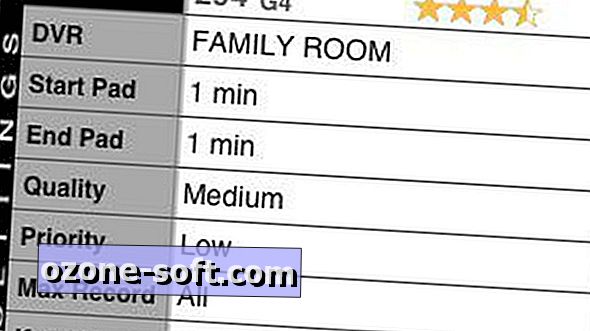


Lascia Il Tuo Commento